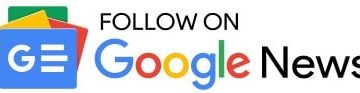Dacă doriți să știțicum să adăugați indicații rutiere Google pe site-ul dvs., atunci citiți această postare. Google Maps este cel mai popular serviciu de hărți digitale din întreaga lume. Folosește informații despre trafic în timp real pentru a găsi cea mai bună rută către o anumită destinație. Încorporarea unei hărți Google în blogul sau site-ul dvs. web îi ajută pe vizitatori să vă vadă locația pe harta lumii, să vă vadă adresa și să citească recenzii (dacă sunt disponibile). Deși puteți încorpora cu ușurință o hartă în site-ul dvs. folosind generatorul unic de cod Embed al Google Map, nu puteți utiliza acea hartă ca instrument de navigare pentru a vă ajuta vizitatorii să găsească indicații către locația dvs. În această postare, vă vom arăta cum să utilizați Google Maps pentru a afișa indicații rutiere vizitatorilor dvs.
Cum să adăugați indicații rutiere Google pe site-ul dvs.
Vom acoperi următoarele 2 metode prin care puteți adăuga indicații rutiere Google pe site-ul dvs.:
Incorporați o hartă Google statică și utilizați formularul HTML pentru a afișa traseul hărțiiUtilizați Generatorul iFrame Maps
Să vedem aceste metode în detaliu.
1] Încorporați o hartă Google statică și utilizați formularul HTML pentru a afișa traseul hărții
Această metodă presupune 2 pași. Pasul 1 este încorporarea unei hărți Google statice care vă indică locația. Pasul 2 este adăugarea unui formular HTML care acceptă locația utilizatorului și creează o hartă a rutei pentru acesta pe Google Maps. Să vedem cum se poate face acest lucru.
A] Încorporați o hartă Google în site-ul dvs.
Lansați browserul. Deschideți Google Maps într-o filă nouă de browser. Introduceți adresa în bara de căutare Google Maps din colțul din stânga sus. Alegeți locația din lista de rezultate care apar.
Notă: dacă nu ați găsit adresa dvs., măriți Google Maps pentru a o găsi. Puteți utiliza panoramele Street View de pe Google Map pentru a indica locația dvs. pe hartă. Odată ce ați găsit-o, puteți introduce detaliile adresei dvs. corespunzătoare utilizând opțiunile „Adăugați o locație lipsă” sau Adăugați-vă afacerea și apoi trimiteți locația dvs. la Google pentru examinare. Acesta va fi adăugat în câteva ore de la trimiterea solicitării. Când Google Maps pare să vă identifice locația, faceți clic pe pictograma Distribuie.Comutați la fila Încorporați o hartă.Faceți clic pe linkul Copiați HTLM pentru a copia codul hărții în clipboard. Puteți decide cât de mare sau de mică doriți să apară harta pe site-ul dvs., alegând o dimensiune predefinită (mică, medie, mare) sau introducând o dimensiune personalizată.
B] Utilizați formularul HTML pentru a crea traseul de navigare pe Google Maps
Comutați înapoi la vizualizarea Editor de coduri. Adăugați codul afișat în imaginea următoare sub codul Google Map:Înlocuiți valoarea adresei de destinație așa cum este evidențiată în imagine cu adresa locației dvs.. Ieșiți din vizualizarea Editor de coduri. Previzualizați codul și verificați dacă funcționează, adăugând o adresă în câmpul „Introduceți adresa dvs.” și apăsând pe Afișați-mi indicațiile rutiere butonul.Cele de mai sus acțiunea ar trebui să afișeze traseul de la adresa introdusă la locația dvs. pe Google Maps.Dacă totul funcționează bine, puteți Publicați codul.
2] Utilizați Maps iFrame Generator
Lansați browserul. Deschideți Generator de hărți HTML gratuit într-o filă nouă de browser. Introduceți adresa în caseta de căutare Tastați adresa din panoul din stânga, locația dvs. va apărea. în Google Maps în partea dreaptă a ecranului. Puteți ajusta Tipul hărții, Distanța de zoom, Lățimea sau Înălțimea. De asemenea, puteți face harta receptivă făcând clic pe butonul de comutare de lângă opțiunea Faceți harta receptivă. Faceți clic pe butonul Generează cod HTML din partea de jos. Codul va apărea. Faceți clic pe butonul Copiați codul în clipboard.Accesați panoul de administrare al site-ului dvs. web. Deschideți pagina în care doriți să plasați hartă. Treceți la vizualizarea Editor de coduri. Lipiți codul. Ieșiți din Editorul de coduri. Faceți clic pe butonul Previzualizare. Va apărea previzualizarea hărții. Faceți clic pe pictograma Indicații.Google Maps se va deschide cu adresa dvs. precompletată ca adresă de destinație. Introduceți o adresă de început. De asemenea, puteți utiliza opțiunea Locația dvs. pentru a permite Google Maps să utilizeze locația dvs. actuală. Va apărea traseul pe hartă.Dacă totul funcționează bine, Publicați pagina.
Așa vor putea vizitatorii dvs. să vă vadă locația pe Hărți Google care a fost încorporată în site-ul dvs. web și să găsească indicații rutiere de la locația lor la a dvs. Sper că veți găsi această postare utilă. Anunțați-ne în comentarii dacă aveți întrebări.
Citiți și: Cele mai bune alternative Google Maps pentru utilizarea de zi cu zi.
Pot adăuga Google Maps pe site-ul meu?
Da, puteți adăuga Google Maps pe site-ul sau pe blogul dvs. folosind Generatorul de coduri încorporate de la Google sau Generatorul gratuit de hărți HTML de la Google. Ambele opțiuni vă permit să încorporați o hartă Google care vă indică adresa cu un balon roșu, deși există o mică diferență între ele. În timp ce prima vă permite să încorporați o hartă statică care le permite vizitatorilor să vă vadă locația exactă, reperele din apropiere etc., cea de-a doua oferă o funcție Indicații care creează o hartă completă a rutei pe care o pot folosi pentru a găsi indicații rutiere către locația dvs. În funcție de nevoile dvs., puteți utiliza oricare dintre aceste opțiuni pentru a adăuga Google Maps pe site-ul sau blogul dvs.
Cum pot obține codul de încorporare Google Maps?
Este destul de ușor de obținut Codul de încorporare Google Maps. Deschideți Google Maps într-o filă nouă a ferestrei browserului și introduceți adresa dvs. în bara de căutare disponibilă. Când Maps alege și afișează adresa dvs., faceți clic pe pictograma Distribuie. În fereastra Partajare, faceți clic pe fila Încorporați o hartă. Apoi faceți clic pe linkul Copiați HTML afișat în colțul din dreapta sus. Asta e! De asemenea, puteți da clic pe meniul (pictograma hamburger) din Google Maps și pe opțiunea Partajați sau încorporați harta. O altă modalitate de a obține acest cod este prin intermediul generatorului gratuit de hărți HTML (Maps iFrame Generator), așa cum este descris în metoda 2 din postarea de mai sus.
Citiți în continuare: Cele mai bune sfaturi pentru Hărți Google și trucuri care te vor face un profesionist în utilizarea acestuia.